หลังจากสร้างบัญชีบน Discord แล้ว ผู้ใช้จะดูได้ด้วยอินเทอร์เฟซเริ่มต้น ซึ่งทำให้มีพื้นที่เหลือเฟือสำหรับการปรับเปลี่ยนในแบบของคุณ คุณจึงปรับแต่งธีม Discord ให้ดูเหมือนแจ๊สบนมือถือของคุณบนเดสก์ท็อปได้

ในขณะที่เปลี่ยนธีม Discord ของคุณ คุณสามารถเลือกระหว่างสามธีม สว่าง มืด และซิงค์กับธีมของคอมพิวเตอร์ คุณยังสามารถเปลี่ยนธีมบนเดสก์ท็อปและอุปกรณ์มือถือได้อีกด้วย นี่คือวิธีการทำงาน
เปลี่ยนธีม Discord บนพีซี
ด้วย Discord ที่พัฒนามาจากเกมพีซี ผู้ใช้ส่วนใหญ่ใช้แอปนี้บนพีซีเป็นหลัก เนื่องจากสะดวกเมื่อเล่นเกม และพูดคุยกับผู้เล่นคนอื่นๆ ตรวจสอบขั้นตอนด้านล่างเพื่อเรียนรู้วิธีเปลี่ยนธีม Discord บนพีซี
ขั้นตอนที่ 1: คลิกที่ปุ่ม Start พิมพ์ Discord แล้วกด Enter เพื่อเปิด Discord ของคุณ พีซี
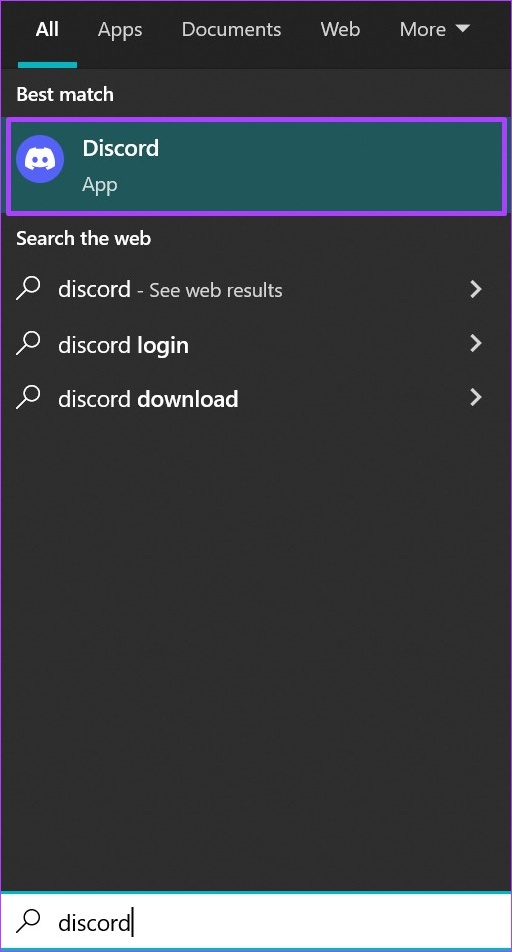
ขั้นตอนที่ 2: คลิกการตั้งค่าผู้ใช้ (ไอคอนรูปเฟือง) ที่มุมล่างซ้าย
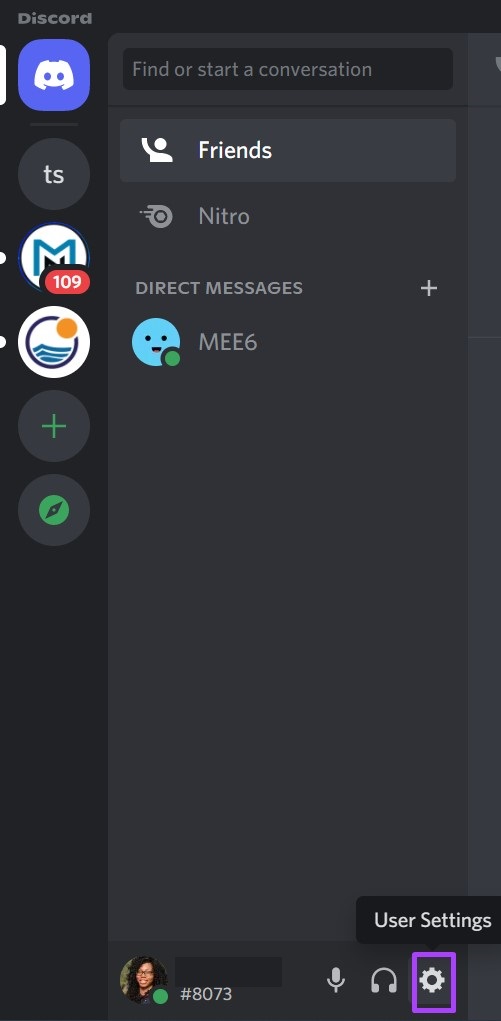
ขั้นตอนที่ 3: ในหน้าต่างใหม่ ให้เลื่อนดูรายการทางด้านซ้ายเพื่อไปที่การตั้งค่าแอป
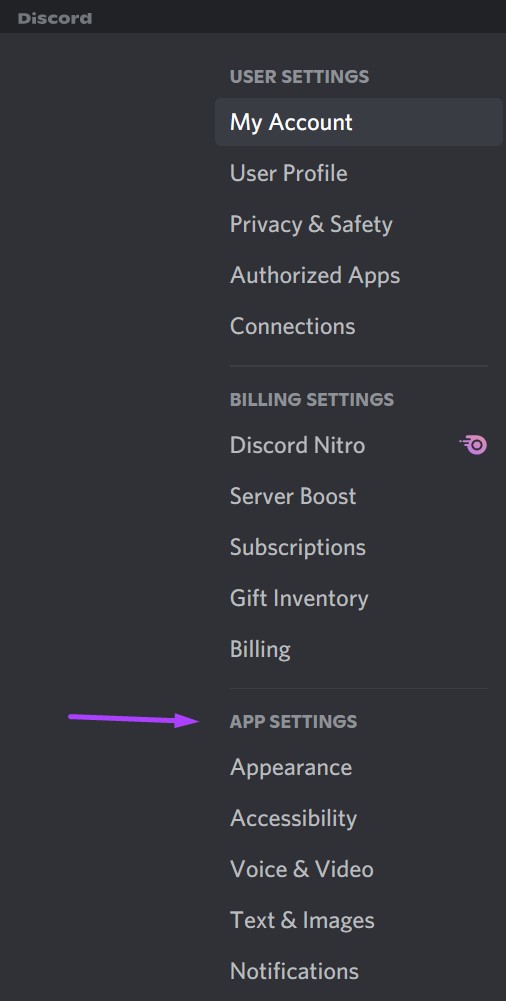
ขั้นตอนที่ 4: คลิกที่ลักษณะที่ปรากฏ
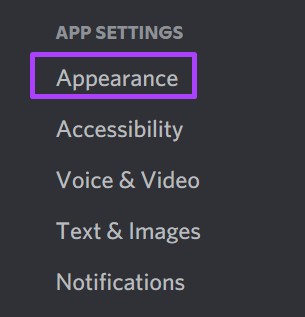
ขั้นตอนที่ 5: ไปที่ธีมและเลือก Dark, Light หรือ Sync กับคอมพิวเตอร์
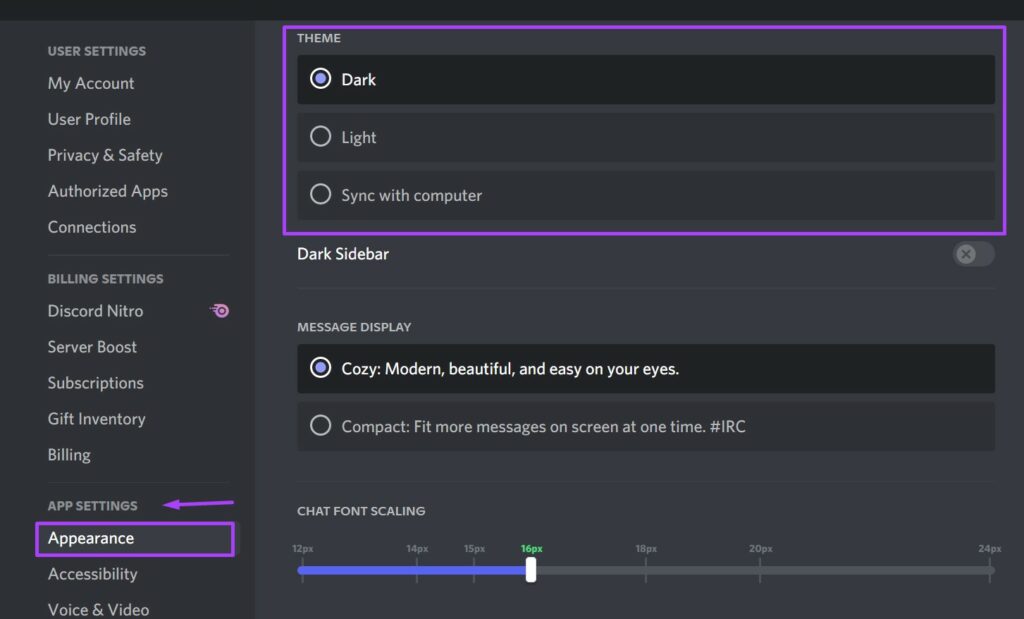
เมื่อคุณเลือก’ซิงค์กับตัวเลือกของคอมพิวเตอร์ ซึ่งจะคงอยู่หรือเปลี่ยนแปลงตามธีมและการปรับแต่งที่คุณทำบนพีซี Windows หรือ Mac
ขั้นตอนที่ 6: กด Esc บนแป้นพิมพ์หรือปุ่ม หน้าการตั้งค่าเพื่อกลับไปที่หน้าจอหลักของ Discord และใช้การเปลี่ยนแปลง
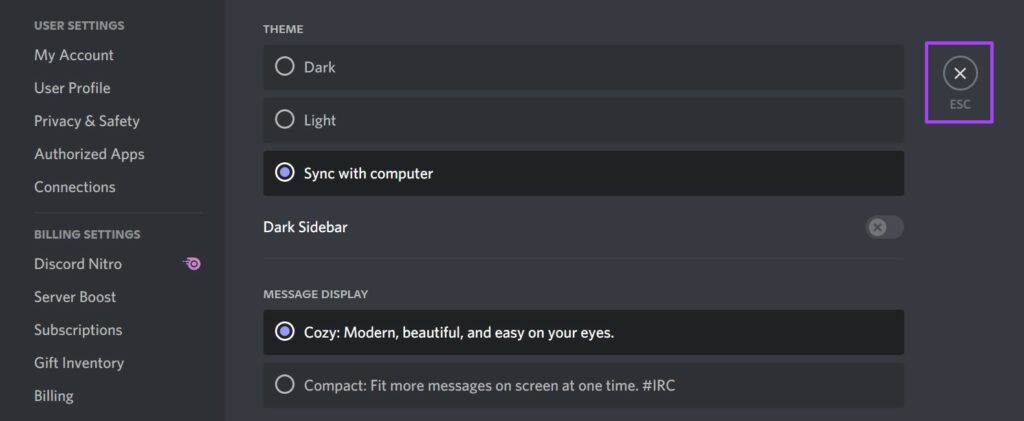
เปลี่ยนธีม Discord บน iPhone
คุณยังสามารถเปลี่ยนธีม Discord บน iPhone ของคุณได้ อย่างไรก็ตาม ไม่เหมือนกับบนพีซีที่ผู้ใช้สามารถเลือกใช้แอพของบริษัทอื่นสำหรับธีมที่หลากหลาย แอปนี้ไม่มีให้ใช้งานบนมือถือ ขั้นตอนด้านล่างนี้จะแนะนำวิธีเปลี่ยนธีมใน Discord สำหรับ iPhone
ขั้นตอนที่ 1: เปิดแอป Discord บน iPhone ของคุณ

ขั้นตอนที่ 2: ไปที่ด้านล่างของหน้าแอปแล้วแตะรูปโปรไฟล์ของคุณที่มุมล่างขวาของหน้าจอ
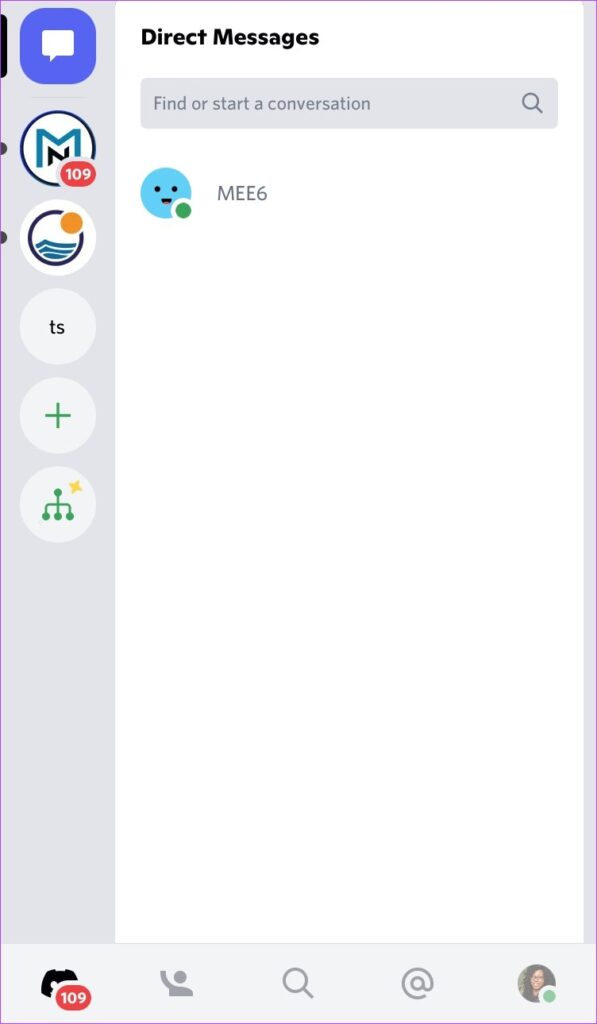
strong>ขั้นตอนที่ 3: เลื่อนดูรายการตัวเลือกจนกว่าคุณจะเห็นการตั้งค่าแอป

ขั้นตอนที่ 4: คลิกที่ปุ่มลักษณะที่ปรากฏ
ขั้นตอนที่ 5: เลือกธีมใดก็ได้ในหน้าลักษณะที่ปรากฏ ตัวเลือกของคุณมีทั้ง Light, Dark และ Automatic (ตามการตั้งค่าระบบ) ตัวเลือกของคุณจะมีผลทันที และคุณสามารถออกและกลับไปที่หน้าแรกได้
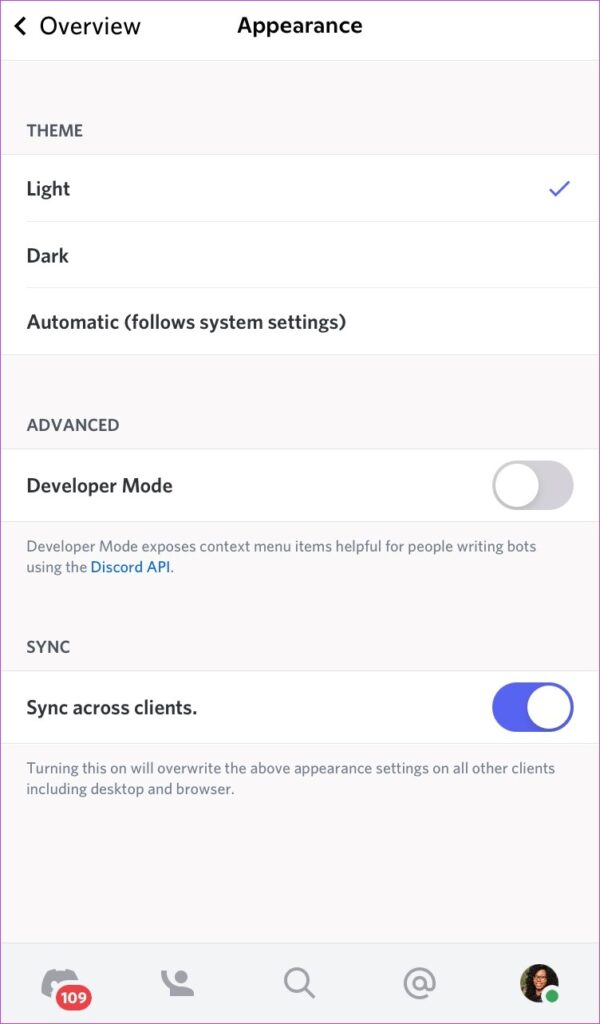
การเลือกธีมอัตโนมัติ (ตามการตั้งค่าระบบ) จะซิงค์ธีม Discord ของคุณกับการตั้งค่าอุปกรณ์มือถือของคุณ
หากคุณต้องการรักษาลักษณะที่ปรากฏของแอป Discord บนพีซีและมือถือของคุณ ให้เปิดใช้งานตัวเลือกการซิงค์ระหว่างไคลเอนต์
เปลี่ยนธีม Discord บน Android
เช่นเดียวกับ iPhone การใช้แอพของบุคคลที่สามสำหรับตัวเลือกธีมที่หลากหลายบน Android ไม่ใช่ตัวเลือก วิธีเปลี่ยน Discord สำหรับอุปกรณ์ Android:
ขั้นตอนที่ 1: เปิด Discord จากหน้าจอหลักของ Android
ขั้นตอนที่ 2: ไปที่ด้านล่างของหน้าแอปแล้วแตะที่รูปโปรไฟล์เพื่อดูการตั้งค่าของคุณ
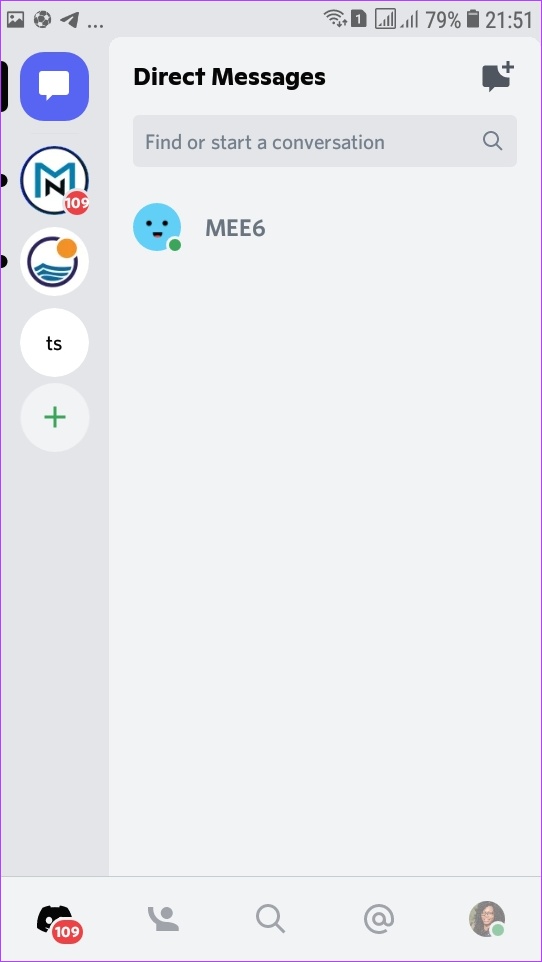
ขั้นตอนที่ 3: เลื่อนดูรายการตัวเลือกจนกว่าคุณจะเห็น การตั้งค่าแอป

ขั้นตอนที่ 4: คลิกที่ปุ่มลักษณะที่ปรากฏ
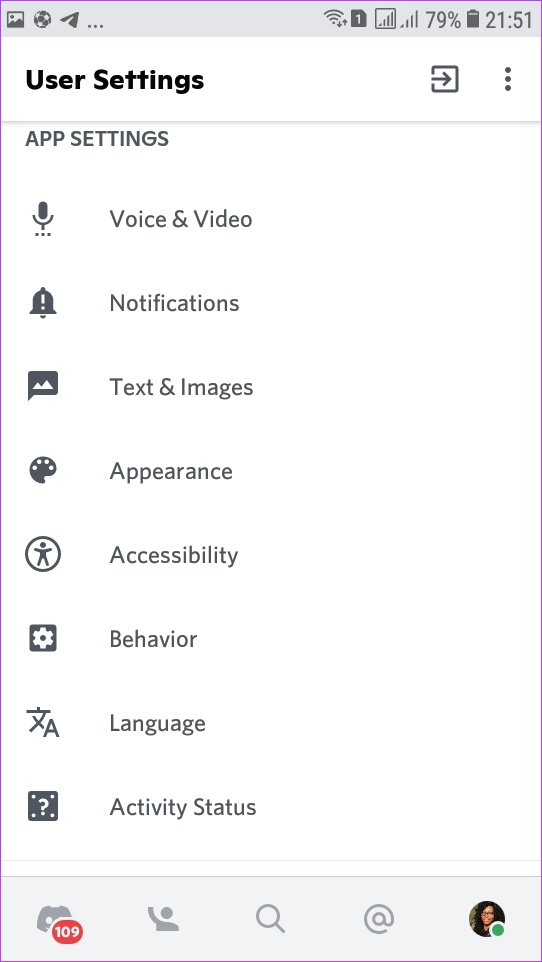
ขั้นตอนที่ 5: เลือก ธีมใดก็ได้ในหน้าลักษณะที่ปรากฏ ตัวเลือกของคุณมีทั้ง Light และ Dark ตัวเลือกของคุณจะมีผลทันที และคุณสามารถออกและกลับไปที่หน้าแรกได้
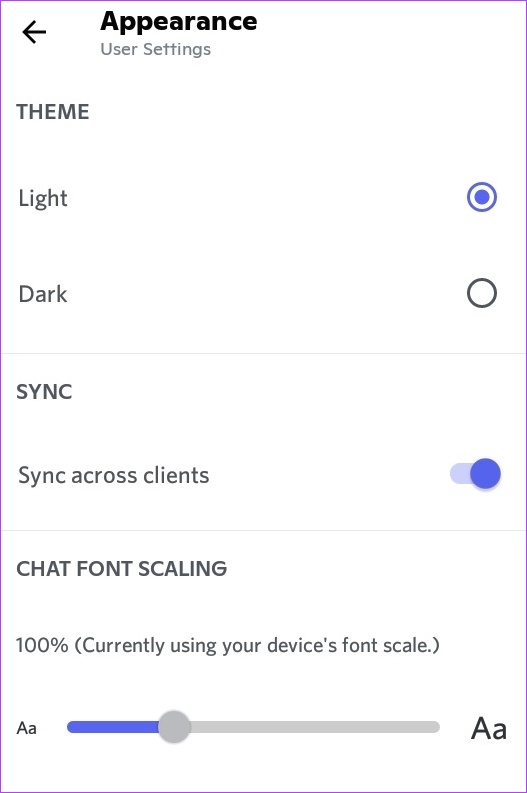
คุณสามารถเปลี่ยนธีม Discord โดยใช้แอปของบุคคลที่สามได้ไหม
ในขณะที่ Discord มีตัวเลือกที่จำกัดในแง่ของธีมสำหรับบัญชีผู้ใช้ แต่ก็มีแอพของบุคคลที่สามที่มีตัวเลือกที่น่าตื่นเต้นมากกว่า แอพของบุคคลที่สามยอดนิยมสำหรับแก้ไขธีม Discord คือ BetterDiscord อย่างไรก็ตาม การใช้แอปของบุคคลที่สามเพื่อเปลี่ยนธีม Discord ของคุณนั้น จำกัดไว้เฉพาะพีซีเท่านั้น
นอกจากนี้ Discord ยังได้ระบุไว้ในเว็บไซต์และใน การโต้ตอบกับผู้ใช้ว่าการใช้ BetterDiscord และแอปของบุคคลที่สามอื่นๆ เป็นการละเมิดข้อกำหนดในการให้บริการ แม้ว่าจะมีรายงานผู้ใช้ Discord หลายคนใช้ BetterDiscord โดยไม่มีการแบนและBetterDiscord เองระบุว่าการใช้บริการไม่ก่อให้เกิด การระงับการใช้ความระมัดระวังอาจปลอดภัยกว่า
การแก้ไขโหมดหน้าจอ Discord Stuck
วิธีเปลี่ยนธีมบน Discord สำหรับทั้งเดสก์ท็อปและอุปกรณ์เคลื่อนที่เท่านั้น กระบวนการนี้ค่อนข้างตรงไปตรงมา แม้ว่าตัวเลือกธีมต่างๆ ที่ให้มาจะไม่แตกต่างกันอย่างที่คุณคาดหวัง หากอยู่ในขั้นตอนของการเปลี่ยนธีม แอป Discord ยังคงค้างอยู่ในโหมดเต็มหน้าจอ มีหลายวิธีในการแก้ไข
